Windows 7の[スタート]メニューからごみ箱にアクセスする方法

Windowsのごみ箱を[スタート]メニューまたは[実行]ダイアログに追加する方法
1. クリック その Windowsスタートメニューオーブ そして ペースト 次の場所:
%AppData%MicrosoftWindowsStartメニュー
いま 押す 入る または クリック その プログラム リンク。
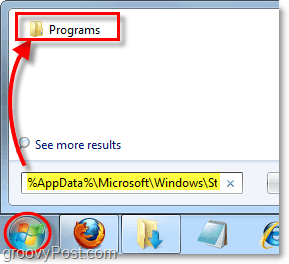
2. エクスプローラーが開きます。 右クリック ウィンドウの空白領域の任意の場所 選択する 新規>ショートカット コンテキストメニューから。
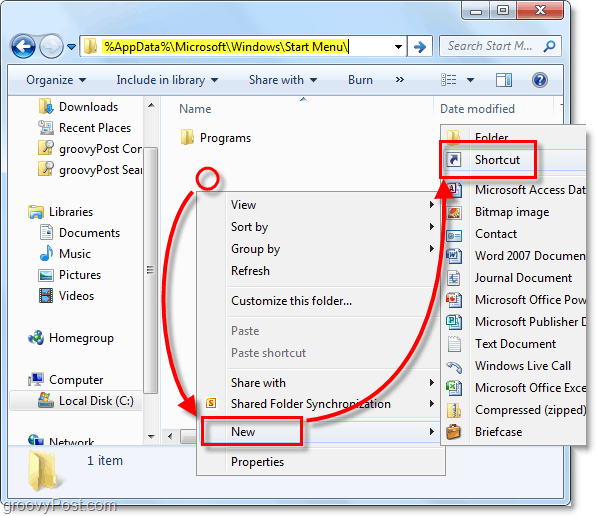
3. 場所ボックス内 ペースト 次の拡張構文で:
explorer.exeシェル:RecycleBinFolder
押す 次.
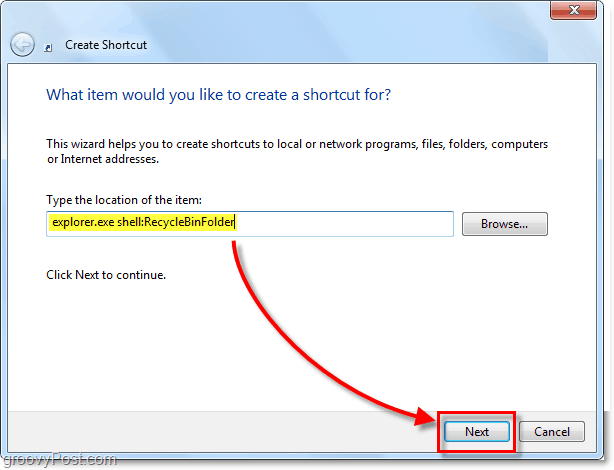
4. タイプ で 名前 ショートカットには、デフォルトの名前を使用しますが、 ごみ箱。 クリック 終了。
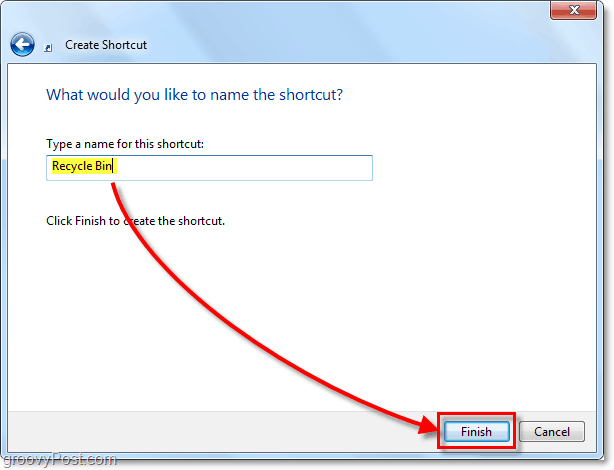
これでショートカットが完成し、ここで終了できますが、公式のWindows 7ごみ箱アイコンを追加して、完成した外観を提供したいと思います。それを今変更しましょう。
5. 右クリック あなたの新しく作成された ショートカット そして 選択する 物性 コンテキストメニューから。
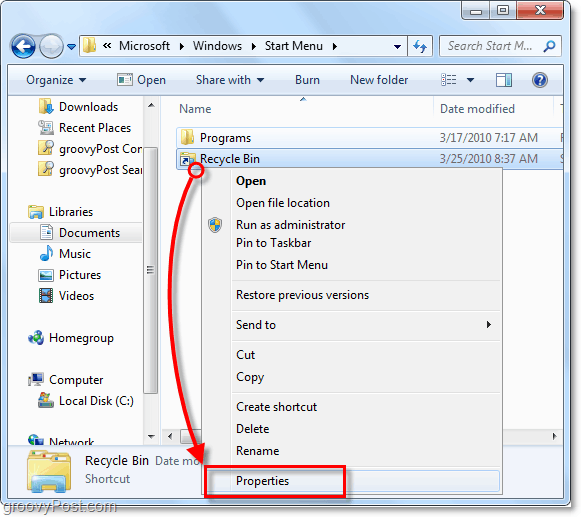
6. クリック その ショートカット タブ クリック その 変化する アイコン ボタン。
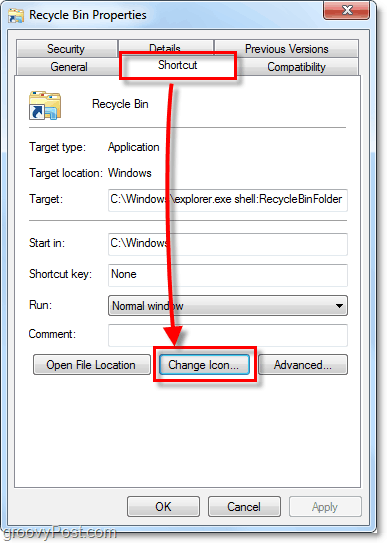
7. デフォルトでは、アイコンセレクターは間違ったフォルダーにあります。探しているアイコンは、imageres DLLファイルに保存されています。 ペースト この場所を白いボックスに:
%SystemRoot%system32imageres.dll
の ごみ箱アイコン 道の1/4です 選択する それと クリック OK. クリック OK もう一度ショートカットプロパティを保存して終了します。
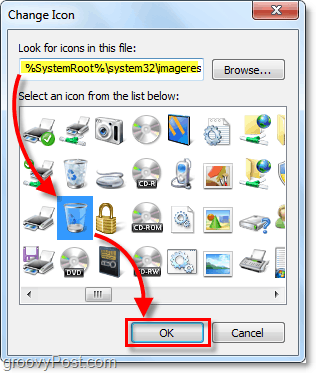
これで、スタートメニューを開き、recycleと入力するだけで、Windows 7のごみ箱にいつでもアクセスできます。あなたもすることができます 右クリック それを開始メニューまたはタスクバーに固定します。
ごみ箱への素早いアクセスをお楽しみください。 [スタート]メニューにすばやくアクセスする場合は、Ctrl + Shift + Escショートカットキーを使用できます。
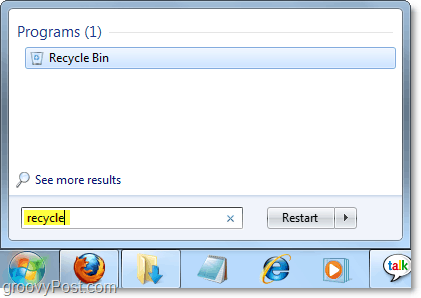
Windows XPを実行していますか、それともRunを使用しますか?
別のオプションとして、Windows XPを実行している場合、またはごみ箱にアクセスする場合は、 走る ダイアログで、同じショートカットを %SystemRoot%System32 フォルダに名前を変更します リサイクルする.
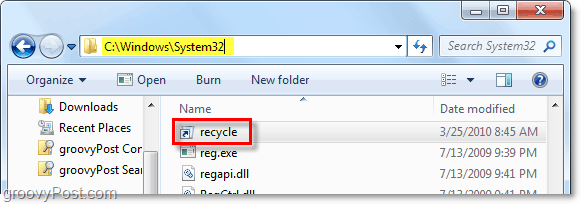
System32フォルダーに配置したら、開くだけです。 走る そして タイプ に リサイクルする ごみ箱にアクセスします。実行ダイアログにすばやくアクセスするには、ショートキーを使用できます WindowsKey + R。
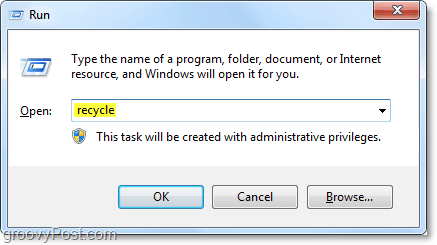


![完全に機能するごみ箱をWindows 7タスクバーに固定する[How-To]](/images/microsoft/pin-a-fully-functional-recycle-bin-to-the-windows-7-taskbar-how-to.png)







コメントを残す